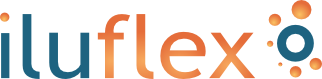- Aplicativo iOS/Android (Tablet/Smartphone) para programação de transmissores e módulos receptores da Linha PRO;
- Ferramenta de uso exclusivo para Integradores de Automação Iluflex;
- Desenvolvida em plataforma CommandFusion guiDesigner. Necessita do app iViewer 4 ou iViewer 5 ou iViewer Next (Apple Store/ Google play);
- Trabalha em conjunto com uma Interface Master, permitindo o envio de comandos de acionamento/programação do Sistema RF Iluflex;
- Permite o cadastro de IDs de módulos receptores da Linha PRO, Interfaces Slaves, cadastro de pulsadores. Pode localizar o endereço IP de todas as Interfaces Ethernet Master ativas na rede local;
- Monitora o envio/recepção de comandos do protocolo de comunicação Iluflex, através da porta TCP/IP (Interface Master/Slave).
Nota:
Aplicativo baseado no iViewer 4 ou superior da CommandFusion. Deve ser instalado diretamente no iViewer instalado em seu
Tablet/Smartphone através do File URL:
Versão Tablet : http://www.iluflex.com.br/gui/interface_pro_v4.zip
Versão Smartphone : http://www.iluflex.com.br/gui/interface_pro_iphone_v4.zip

Para instalar a interface de programação siga os passos abaixo.
|
- PASSO 1 - : Instale em seu Tablet/Smartphone o App iViewer 4 ou iViewer 5 ou iViewer Next (Disponível apenas na Apple Store) Para Android, é necessário instalar o iViewer manualmente diretamente do site da CommandFusion neste link: https://commandfusion.com/software/iviewer/history - PASSO 2 - : No iOS vá em ajustes (settings) e procure o iViewer e os campos para definição da GUI. DIGITE na seção File URL (No Tablet): http://www.iluflex.com.br/gui/interface_pro_v4.zip Ou, no Smartphone, DIGITE: http://www.iluflex.com.br/gui/interface_pro_iphone_v4.zip LIGUE as seguintes opções: Reload GUI layout - e DESLIGUE as seguintes opções: Multitasking - PASSO 3 - : Saia da tela de ajustes, execute o iViewer e aguarde que ele termine de carregar as telas. Nesta etapa, permaneça conectado numa rede wi-fi com acesso à internet para baixar o projeto. Para forçar o iViewer a carregar o projeto, feche o aplicativo e abra novamente. - PASSO 4 - : Navegue pelas telas e certifique-se que todas foram carregadas. - PASSO 5 - : Retorne a tela de ajustes e mude os seguintes campos do iViewer: - DESLIGUE as seguintes opções: Reload GUI layout Com estas opções seu iViewer agora vai guardar os arquivos baixados, sem precisar recarregar toda vez que o iViewer for aberto. |
|
|
OBS. na primeira vez que você usar o iViewer no Apple, pode ser que o projeto não carregue, pelo fato de que a função "multitasking" estava habilitada.
Após desabilitar esta função nos ajustes do iViewer, é necessário fechar por completo o app: dê dois toques no botão Home para chamar a barra de multitarefa, localize o ícone do iViewer nesta barra, segure o ícone pressionado até que ele comece a vibrar e toque no "-", fechando-o por completo.